Чтобы добавить ясности и яркости в свои отчеты, используют встроенные инструменты для создания графиков в Word. Это позволяет представить данные максимально наглядно и структурировано.
Для начала выберите вкладку «Вставка» на панели инструментов, затем нажмите на значок «Диаграмма». Перед вами откроется окно с разными типами графиков: столбчатые, линейные, круговые и другие. Выбор зависит от целей визуализации информации.
После выбора подходящего типа графика в документ автоматически добавится шаблон с примерными данными. Замените их своими показателями, вводя информацию в таблицу, которая откроется рядом с графиком. Такой способ позволяет мгновенно адаптировать диаграмму под конкретные параметры.
Для дальнейшего оформления выберите график и используйте вкладки «Конструктор» и «Формат». Здесь можно менять цвета, стили линий, добавлять подписи и легенду. Это обеспечит ясность и привлекательность вашей визуализации.
Настройка данных и выбор подходящего типа графика для разных целей
Перед созданием графика определите, какую информацию вы хотите подчеркнуть. Для отображения изменений показателей во времени лучше выбрать линейный график, который показывает тренды и динамику.
Если ваша цель – сравнить категориальные данные, например, продажи по регионам или продуктам, подойдет столбчатый или гистограмма. Они позволяют легко визуализировать различия между группами.
Когда необходимо проиллюстрировать распределение данных или выявить частотность, оптимальным станет диаграмма пузырьков или коробчатая диаграмма. Эти типы акцентируют внимание на распределении и разбросе значений.
Для отображения части целого и пропорций используйте круговую диаграмму. Так будет понятно, какая часть занимает каждая категория относительно общего объема.
Обращайте внимание на объем данных при выборе типа графика. Для меньших наборов подойдет более детальный график, а для больших массивов – проще использовать схемы, где лучше видны общие тренды.
При необходимости подчеркнуть изменения со временем или показать последовательность событий лучше применить комбинированные графики: например, линию и столбцы для сравнения нескольких показателей одновременно.
Для данных, связанных с процентами и пропорциями, комбинируйте диаграммы. Например, используйте круговую диаграмму для долей и линейный график для тренда, чтобы получить полную картину.
Помните, что четкая структура данных помогает сделать график понятным. Распределите таблицу так, чтобы значения соответствовали выбранному виду диаграммы, избегайте перегруженности и дублирующихся данных.
Практическое оформление и форматирование графика для профессионального вида
Чтобы сделать график более читаемым и приятным для глаз, начните с выбора подходящей цветовой схемы. Используйте контрастные цвета для разных категорий, избегайте ярких и кричащих оттенков, которые могут отвлекать. Простая, сдержанная палитра добавит графику современный и аккуратный вид.
Настройте шрифты на минимальное количество – предпочтительно один стиль для названий и подписей факторов. Размер шрифта сделайте так, чтобы информация оставалась читаемой, но не загромождала график. Введите аккуратные подписи осей, убрав лишние ненужные метки и сокращая текст, чтобы избежать загромождения.
Используйте линий сетки только для ключевых данных или вспомогательных направляющих. Избегайте чрезмерного количества линий, которые могут усложнить визуальное восприятие. Для выделения важных элементов применяйте жирное начертание или более насыщенные цвета линий или областей.
Чтобы подчеркнуть различия между данными, используйте различные типы линий – пунктир, сплошная, штриховая – в зависимости от контекста. В случае столбчатых графиков оптимально подчеркнуть серии разными цветами и избегать близко расположенных оттенков, чтобы легко отличать категории.
Обратите внимание на оформление легенды: размещайте её в удобном месте, избегайте перекрытия с данными, и убедитесь, что шрифт достаточно крупный для чтения. Используйте рамки или изменение прозрачности для фоновых областей, чтобы не отвлекать внимание от основных данных.
Если необходимо добавить дополнительные элементы, например, стрелки или подписи, делайте это аккуратно, не перегружая график. Применяйте одинаковый стиль оформления для всех элементов, чтобы сохранить целостность визуального восприятия.
В конечном итоге, тщательно выровненные и сбалансированные элементы оформления подчеркнут профессиональный вид графика, улучшат подачу данных и сделают отчёт более привлекательным для аудитории. Постоянно проверяйте, насколько легко воспринимаются ключевые показатели, и не бойтесь вносить небольшие корректировки для достижения гармонии в оформлении.
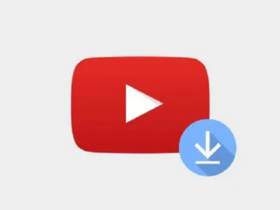









Оставить комментарий.